4 サーバー・ノードの電源を切る必要のあるCRUの保守
次の各項では、サーバーの電源を切る必要のあるOracle Database Applianceの顧客交換可能ユニット(CRU)を保守する方法について説明します。これらのCRUはすべてサーバー・ノードにあります。
注意:
HDD、SDD、電源装置およびファンなどのホットスワップ・コンポーネントの保守の詳細は、第3章「サーバーの電源を切る必要のないCRUの保守」を参照してください。Oracle Database Appliance X3-2/X4-2/X5-2 CRUの保守
この項では、Oracle Database Appliance X3-2、Oracle Database Appliance X4-2およびOracle Database Appliance X5-2の顧客交換可能ユニット(CRU)の保守の方法を説明します。Oracle Database Appliance (オリジナル・バージョン)を使用している場合は、「Oracle Database Appliance (オリジナル・バージョン)のCRUの保守」を参照してください。
この項では、サーバーの電源を切る必要のある顧客交換可能ユニット(CRU)を保守する方法について説明します。
注意:
ストレージ・シェルフおよびストレージ拡張シェルフのすべてのCRUは、電源を入れた状態で交換できます。ストレージ・シェルフ・コンポーネントの交換手順は、「Oracle Database Appliance X3-2/X4-2/X5-2ストレージ・シェルフのホットスワップ対応コンポーネント」を参照してください。注意:
次の表のリンクをクリックすると、Oracle Database Applianceライブラリの外部にあるSun Server X3-2、Sun Server X4-2およびOracle Server X5-2ドキュメント・ライブラリの手順に移動します。Oracle Database Applianceライブラリに戻るには、ブラウザの「戻る」ボタンを使用します。| ODA X3-2 | ODA X4-2 | ODA X5-2 |
|---|---|---|
|
内部USBフラッシュ・ドライブの保守
注意 - 工場出荷時インストール済フラッシュ・ドライブは将来の使用のために予約されています。 |
内部USBフラッシュ・ドライブの保守
注意 - 工場出荷時インストール済フラッシュ・ドライブは将来の使用のために予約されています。 |
|
Oracle Database Appliance (オリジナル・バージョン)のCRUの保守
この項では、Oracle Database Appliance (オリジナル・バージョン)の顧客交換可能ユニット(CRU)の保守の方法を説明します。Oracle Database Appliance X3-2、Oracle Database Appliance X4-2またはOracle Database Appliance X5-2を使用している場合は、「Oracle Database Appliance X3-2/X4-2/X5-2 CRUの保守」を参照してください。
この項には、次のOracle Database Appliance (オリジナル・バージョン)のCRUを保守する方法に関する情報が含まれています。
サーバー・ノードCRUコンポーネントの位置
Oracle Database Appliance (オリジナル・バージョン)の各サーバー・ノード(システム・コントローラとも呼ばれます)には、次の交換部品が内蔵されています。
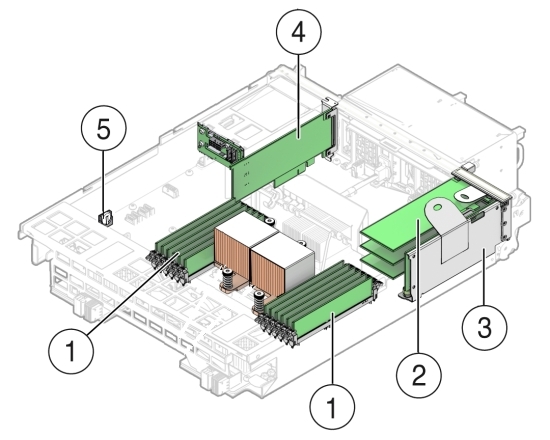
| コールアウト | 説明 |
|---|---|
|
1 |
DDR3メモリーDIMM (12) |
|
2 |
PCIeライザーに搭載されたPCIeカード |
|
3 |
PCIeライザー |
|
4 |
内部HBA PCIeカード |
|
5 |
バッテリ |
メモリー・モジュール(DIMM) (CRU)の保守
Oracle Database Appliance (オリジナル・バージョン)の各サーバー・ノードは、12個の1333 MHzまたは1600 MHz DDR3のデュアルランク8GB DIMM (合計96GB)がプロビジョニングされています。
1600MHz DIMMが搭載された場合でも、サーバー・ノードでサポートされるメモリーの最大速度は1333MHzです。
DIMMを交換する前に、次のことを確認します。
DIMMおよびCPUの物理的な配置。
詳細は、「DIMMおよびCPUの物理的配置」を参照してください。
障害のあるDIMMの取外し手順。
詳細は、「障害のあるDIMMを取り外す」を参照してください。
DIMMの取付け手順。
詳細は、「DIMMを取り付ける」を参照してください。
メモリーのエラー修正およびパリティ。
詳細は、「エラー修正およびパリティ保護」を参照してください。
注意:
これらの手順では、静電放電に弱いコンポーネントを取り扱う必要があります。この敏感さのためにコンポーネントが故障する可能性があります。損傷を防ぐには、「静電放電と静電防止方法の実行」で説明しているように、静電防止の方法に従ってください。
DIMMおよびCPUの物理的な配置
Oracle Database Appliance (オリジナル・バージョン)の各プロセッサには、D0からD5まで番号が付けられた6個のDIMMスロットがあります。D0はプロセッサに最も近く、D5は最も遠くにあります。
各スロットには、1333MHzまたは1600MHz DDR3のデュアルランク8GB DIMMを含める必要があります。他の構成はサポートされません。
1600MHz DIMMで構成された場合でも、サーバー・ノードでサポートされるメモリーの最大速度は1333MHzです。
システムに1333MHzと1600MHzのDIMMが混在する場合、P0とP1を同様に構成し、対称となるようにします。たとえば、1600MHzのDIMMを2枚のみ取り付ける場合、P0、D0とP1、D0に取り付けます。
次の図は、DIMMとCPUの物理的な配置を示しています。サーバー・ノードを前面から見ると、CPU0 (P0)は右側にあります。
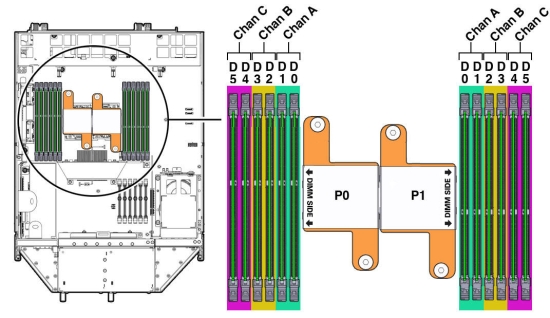
各プロセッサ・ソケットでは、チャネルA、B、Cという3つの独立したメモリー・チャネルがサポートされており、プロセッサ・ソケットに最も近いのがチャネルAです。各チャネルは、2つのDIMMスロットをサポートし、独立したメモリー・コントローラにより制御され、他のチャネルとは関係なく動作します。
障害のあるDIMMを取り外す
注意:
DDR3メモリー・モジュール(DIMM)は顧客交換可能ユニット(CRU)であり、交換のためにOracle認定のサービス担当者を必要としません。- 保守のためにサーバー・ノードを準備します。
- 静電気除去リスト・ストラップを着用します。
「静電放電および静電防止対策の実行」を参照してください。
- サーバー・ノードをシステムから取り外します。
サーバー・ノードをシステムから取り外すと、サーバー・ノードの電源は切れます。「システム・シャーシからのサーバー・ノードの取外し」を参照してください。
- サーバー・ノードの上部カバーを取り外します。
「サーバー・ノードの上部カバーの取外し」を参照してください。
- 静電気除去リスト・ストラップを着用します。
- 障害のあるDIMMを特定します。
- 障害のあるDIMMの位置を特定するには、マザーボード上の障害検知ボタンを押します。
注意:
障害検知ボタンを押すと、障害検知電源良好LEDが緑色に点灯し、障害検知回路に障害LEDを点灯するだけの十分な電圧があることを示します。障害検知ボタンを押してもこのLEDが点灯しない場合は、障害検知回路に電力を供給するコンデンサの充電が切れています。これは、障害検知ボタンを長く押し続けて障害LEDが点灯しているか、サーバー・ノードがシャーシから15分以上取り外されている場合に起こる可能性があります。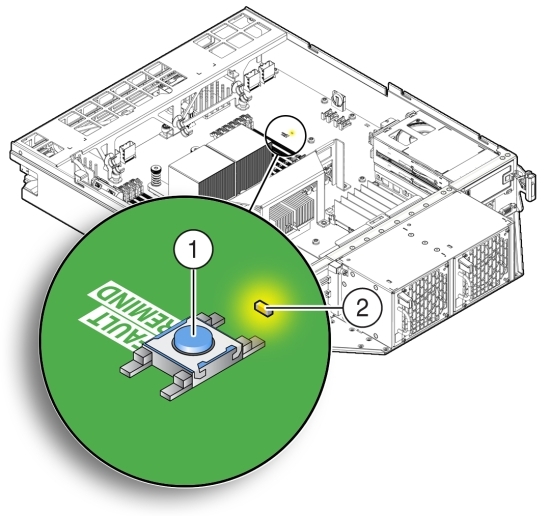
コールアウト 説明 1
障害検知ボタン
2
障害検知電源良好LED (緑色)
- 障害のあるDIMMの位置を書き留めます。
近くにあるDIMMに障害がある場合は、オレンジ色のDIMM障害LEDが点灯します。
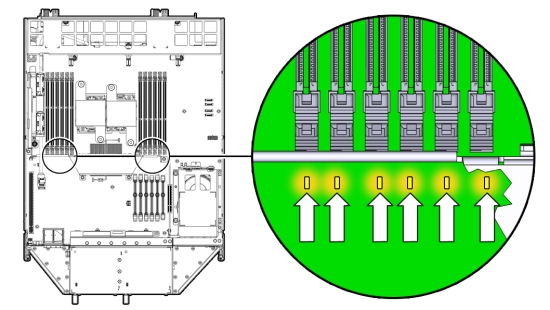
- DIMM障害LEDが消えている場合、DIMMは正常に動作しています。
- DIMM障害LEDが点灯している(オレンジ色)場合、DIMMに障害があり、交換する必要があります。
- 障害のあるDIMMの位置を特定するには、マザーボード上の障害検知ボタンを押します。
- 障害のあるDIMMを取り外すには、次のようにします。
- DIMMの両側のスロット・イジェクタを外側いっぱいに開きます。
イジェクタによりDIMMの一部が押し上げられます。
- DIMMを慎重にまっすぐ持ち上げ、ソケットから外します。
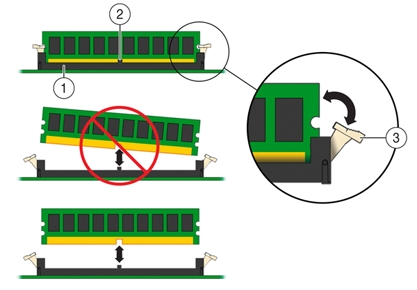
コールアウト 説明 1
DIMMコネクタ・スロット
2
DIMMコネクタ・キー
3
DIMMイジェクタ・レバー
- DIMMの両側のスロット・イジェクタを外側いっぱいに開きます。
- 障害のある各DIMMを、同じランク・サイズの別のDIMMと交換します。
DIMM交換の手順は、「DIMMを取り付ける」を参照してください。
注意:
DIMMスロットが空の状態でシステムを稼働させないでください。DIMMを取り外す場合は、DIMMを交換してからサーバーを起動する必要があります。
DIMMを取り付ける
- 交換用DIMMを包みから取り出し、静電気防止用マット上に置きます。
- 交換用DIMMが、システム要件と一致することを確認します。
システムでは、オラクル社から入手した1333MHzまたは1600MHz DDR3のデュアルランク8GB DIMMのみサポートされます。
パフォーマンスを最高にするには、1つのシステムで1333MHzと1600MHzのDIMMを組み合せる場合、P0とP1の同一スロットが同じになるよう構成します。たとえば、1333MHzシステムでP0、D0を1600MHz DIMMと交換する場合、P1、D0も1600MHz DIMMと交換する必要があります。
1600MHz DIMMが搭載された場合でも、サーバー・ノードでサポートされるメモリーの最大速度は1333MHzです。
- イジェクタのタブが開いた状態になっていることを確認します。
- 交換用DIMMとコネクタの位置を合せます。
DIMMのV字型の刻み目をコネクタのキーと合せます。この刻み目により、DIMMを正しく取り付けることができます。
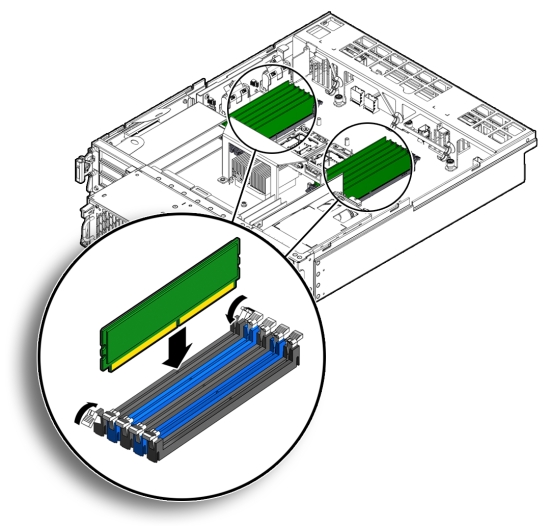
- イジェクタのタブによりDIMMが正しい位置に固定されるまで、DIMMをコネクタに押し込みます。
DIMMが簡単にコネクタに納まらない場合、上に示すように、DIMMの刻み目がコネクタ内のキーと合っていることを確認します。刻み目の位置が合っていないと、DIMMが破損する可能性があります。
- 交換用DIMMがすべて取り付けられるまで、手順3から手順5を繰り返します。
- サーバー・ノードを動作状態に戻します。
- サーバー・ノードの上部カバーを取り付けます。
「サーバー・ノードの上部カバーの取付け」を参照してください。
- サーバー・ノードをシステムに取り付けます。
「サーバー・ノードのシステム・シャーシへの取付け」を参照してください。
- サーバー・ノードの電源を入れます。
- サーバー・ノードの上部カバーを取り付けます。
- DIMMの障害を消去します。
- rootとしてサーバー・ノードのOracle ILOM CLIにログインします。
- サーバー・ノードの障害を表示するには、次のコマンドを入力します。
-> show /SP/faultmgmt
Oracle ILOMにより、既知の障害がすべて表示されます。次に例を示します。
SP/faultmgmt Targets: 0 (/SYS/MB/P0/D2) Properties: Commands: cd show
- DIMMの障害を消去するには、次のコマンドを入力します。
-> set /SYS/MB/Px/Dn clear_fault_action=true
たとえば、CPU0上のD2の位置にあるDIMMの障害を消去するには、次のように入力します。
-> set /SYS/MB/P0/D2 clear_fault_action=true Are you sure you want to clear /SYS/MB/P0 (y/n)? y Set 'clear_fault_action' to 'true'
エラー修正およびパリティ保護
サーバー・ノードのプロセッサには、その内部キャッシュ・メモリーに対するパリティ保護機能と、データのエラー修正コード(ECC)保護機能があります。サーバー・ノードは次のエラーを検出し、Oracle ILOMイベント・ログに記録します。
修正可能および修正不可能なメモリーECCエラー
修正不可能なCPU内部エラー
拡張ECCでは、ビットがすべて同じDRAMに存在するかぎり、ニブル境界でエラー状態にある最大4ビットを修正します。DRAMに障害が発生しても、DIMMは機能し続けます。
障害のあるDIMMが交換されたらすぐに障害を消去するには、Oracle ILOM CLIで次のコマンドを入力します。
-> set clear_fault_action=true
DIMM障害の消去の詳細は、Oracle Integrated Lights Out Manager (ILOM) 3.0ドキュメント・コレクション(http://www.oracle.com/goto/ILOM/docs)を参照してください。
PCIeライザー(CRU)の保守
Oracle Database Appliance (オリジナル・バージョン)のPCIeカードは、垂直ライザーに取り付けられます。PCIeカードを取り外して交換するには、ライザーを取り外す必要があります。また、マザーボードの交換時にも、PCIeライザーを取り外す必要があります。
この項の内容は次のとおりです。
注意:
これらの手順では、静電放電に敏感なコンポーネントを扱うことが必要になります。この敏感さのためにコンポーネントが故障する可能性があります。損傷を防ぐには、「静電放電と静電防止方法の実行」で説明しているように、静電防止の方法に従ってください。PCIeライザーをサーバー・ノードから取り外す
- 保守のためにサーバー・ノードを準備します。
- 静電気除去リスト・ストラップを着用します。
「静電放電および静電防止対策の実行」を参照してください。
- サーバー・ノードをシステムから取り外します。
サーバー・ノードをシステムから取り外すと、サーバー・ノードの電源は切れます。「システム・シャーシからのサーバー・ノードの取外し」を参照してください。
- サーバー・ノードの上部カバーを取り外します。
「サーバー・ノードの上部カバーの取外し」を参照してください。
- 静電気除去リスト・ストラップを着用します。
- PCIeカードの保守を行う場合、ライザーでのその位置を特定します。
- 取り外すPCIe上のカードに接続されているデータ・ケーブルをすべて外します。
PCIeカードからケーブルを外すには、ラッチを押し、コネクタの方向に押し込んでから、ケーブルを外すために引き出します。
後で再び取り付けるために、すべてのケーブルの位置を書き留めます。
- PCIeライザーが取り付けられている位置の近くにあるラッチが、開いた位置(下)にあることを確認します[1]。
ラッチが閉じた位置にあると、PCIeライザーを取り外せません。
- PCIeライザーをサーバー・ノードに固定している3本の緑色の拘束プラスねじをゆるめます[1]。
これらのねじには、サーバー・ノードの背面からアクセスします。
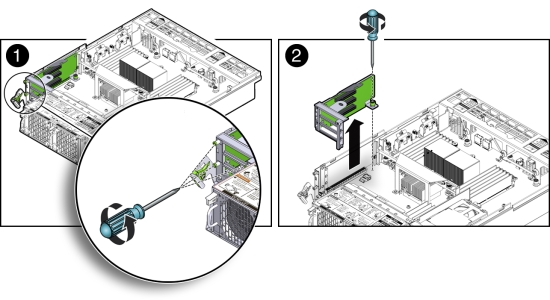
- PCIeライザーをマザーボードに固定している緑色の拘束プラスねじをゆるめます[2]。
- PCIeライザーを持ち上げてサーバー・ノードから外すには、一方の手で一番前のプラスチック・タブをつかみ、もう一方の手でライザーの後ろをつかんで、まっすぐ上に持ち上げてサーバー・ノードから外します[2]。
- PCIeライザーとそれに取り付けられたカードを静電気防止用マットに置きます。
PCIeライザーをサーバー・ノードに取り付ける
- PCIeライザーを取り付ける前に、PCIeライザーを取り付ける位置の近くにあるラッチが開いた位置(下)にあることを確認します[2]。
- PCIeライザーを取り付けます。
- PCIeライザーに取り付けられているPCIeカードが正しくはまっていることと、カードの固定ブラケットがライザーのくぼんだ部分と同じ高さで、固定タブに掛かっていることを確認します。
PCIeライザーにPCIeを取り付ける手順は、「PCIeカードをPCIeライザーに取り付ける」を参照してください。
- PCIeライザーとそれに取り付けられているカード(ある場合)をサーバー・ノードに差し込みます[1]。
- PCIeライザーのコネクタがマザーボード上のコネクタにはまるまで押し込みます。
- ライザーをマザーボードに固定する緑色の拘束プラスねじを締めます[1]。
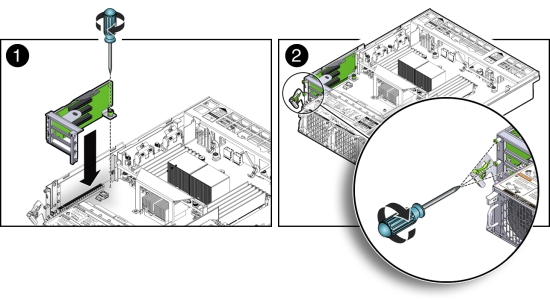
- PCIeライザーをシャーシに固定する3本の緑色の拘束プラスねじを締めます[2]。
これらのねじには、サーバー・ノードの背面からアクセスします。
- PCIeライザーに取り付けられているPCIeカードが正しくはまっていることと、カードの固定ブラケットがライザーのくぼんだ部分と同じ高さで、固定タブに掛かっていることを確認します。
- サーバー・ノードを動作状態に戻します。
- サーバー・ノードの上部カバーを取り付けます。
「サーバー・ノードの上部カバーの取付け」を参照してください。
- サーバー・ノードをシステムに取り付けます。
「サーバー・ノードのシステム・シャーシへの取付け」を参照してください。
- データ・ケーブルをシステムのバック・パネルのPCIeカード・コネクタに再び接続します。
- サーバー・ノードの電源を入れます。
- サーバー・ノードの上部カバーを取り付けます。
- PCIeライザーの障害を消去します。
- rootとしてOracle ILOM CLIにログインします。
- 次のように入力します。
-> show /SP/faultmgmt
Oracle ILOMにより、既知の障害がすべて表示されます。次に例を示します。
SP/faultmgmt Targets: 0 (/SYS/MB/RISER) Properties: Commands: cd show
- PCIeライザーの障害を消去するには、setコマンドを使用します。次に例を示します。
-> set /SYS/MB/RISER clear_fault_action=true Are you sure you want to clear /SYS/MB/RISER (y/n)? y Set 'clear_fault_action' to 'true'
PCIeカード(CRU)の保守
この項では、Oracle Database Appliance (オリジナル・バージョン)のPCIeカードの保守について説明します。
PCIeカードの構成
Oracle Database Appliance (オリジナル・バージョン)のPCIe拡張システムは、マザーボード上の1つのスタンドアロン・ロープロファイル・スロットと、3つのスロットのあるPCIeライザーで構成されます。これらは、次のようにプロビジョニングされます。
マザーボード・スロット – 内部で使用されるロールプロファイルのデュアルポートSAS-2 HBA
PCIeスロット2 – 内部で使用されるデュアルポートSAS-2 HBA
PCIeスロット1 – クアッドポート1ギガビット・イーサネットNIC
PCIeスロット0 – デュアルポート10ギガビット・イーサネットNIC
注意:
PCIeカードを交換する場合は、交換品が交換するカードと同じであることを確認してください。PCIeカードをPCIeライザーから取り外す
- 保守のためにサーバー・ノードを準備します。
- 静電気除去リスト・ストラップを着用します。
「静電放電および静電防止対策の実行」を参照してください。
- サーバー・ノードをシステムから取り外します。
サーバー・ノードをシステムから取り外すと、サーバー・ノードの電源は切れます。「システム・シャーシからのサーバー・ノードの取外し」を参照してください。
- サーバー・ノードの上部カバーを取り外します。
「サーバー・ノードの上部カバーの取外し」を参照してください。
- 静電気除去リスト・ストラップを着用します。
- PCIeライザーで取り外すPCIeカードの位置を確認します。
PCIeスロットの詳細は、『Oracle Database Applianceオーナーズ・ガイド』のOracle Database Appliance (オリジナル・バージョン)のバック・パネルに関する項を参照してください。
- 必要ならば、PCIeカードを取り付ける位置を書き留めます。
- すべてのデータ・ケーブルの接続をPCIeカードから外します。
PCIeカードからケーブルを外すには、ラッチを押し、コネクタの方向に押し込んでから、ケーブルを外すために引き出します。
後で再び取り付けるために、すべてのケーブルの位置を書き留めます。
- PCIeライザーを取り外します。
「PCIeライザーをサーバー・ノードから取り外す」を参照してください。
- PCIeカードをライザーから取り外します。
- PCIeカードの接続を慎重にライザー・コネクタから外し、ライザー・ボード・コネクタから取り外します。
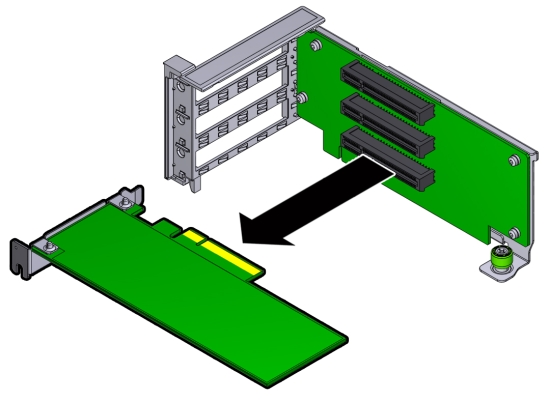
- PCIeカードを静電気防止用マット上に置きます。
- PCIeカードの接続を慎重にライザー・コネクタから外し、ライザー・ボード・コネクタから取り外します。
PCIeカードをPCIeライザーに取り付ける
- 交換用PCIeを包みから取り出し、静電気防止用マット上に置きます。
- 交換するカードのための適切なPCIeスロットの位置を確認します。
- PCIeライザーを取り外します。
「PCIeライザーをサーバー・ノードから取り外す」を参照してください。
- PCIeカードをライザー上の正しいスロットに差し込みます。
- PCIeカード上の固定ブラケットがPCIeライザー上のくぼんだ部分と同じ高さになるまで、PCIeカードを押し込みます。
- 固定ブラケットをPCIeライザー固定タブに掛かるまで下にスライドさせます。
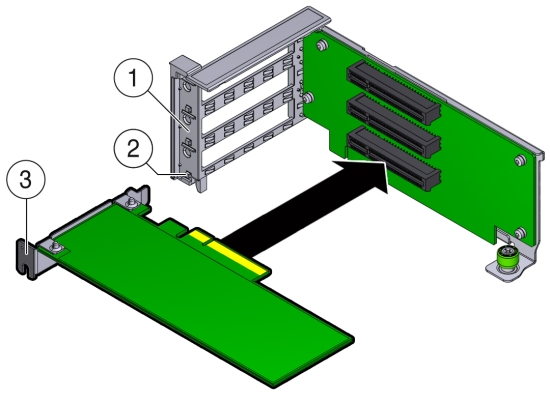
コールアウト 説明 1
PCIeライザーのくぼんだ部分
2
PCIeライザーの固定タブ
3
PCIeカードの固定ブラケット
- PCIeライザーを取り付けます。
「PCIeライザーをサーバー・ノードに取り付ける」を参照してください。
- 取外しの手順で抜いたケーブルがあれば、PCIeカードに再び接続します。
- サーバー・ノードを動作状態に戻します。
- サーバー・ノードの上部カバーを取り付けます。
「サーバー・ノードの上部カバーを取り付ける」を参照してください。
- サーバー・ノードをシステムに取り付けます。
「サーバー・ノードをシステム・シャーシに取り付ける」を参照してください。
- データ・ケーブルをシステムのバック・パネルのPCIeカード・コネクタに再び接続します。
- サーバー・ノードの電源を入れます。
- サーバー・ノードの上部カバーを取り付けます。
- PCIeカードの障害を消去します。
- Oracle ILOM CLIを使用して、rootとしてサーバー・ノードにログインします。
- サーバー・ノードの障害を表示するには、次のコマンドを入力して、システム上の既知の障害すべてのリストを表示します。
-> show /SP/faultmgmt
Oracle ILOMにより、次のように既知の障害がすべて表示されます。
SP/faultmgmt Targets: 0 (/SYS/MB/RISER/PCIE2) Properties: Commands: cd show
- PCIeライザーの障害を消去するには、setコマンドを使用します。次に例を示します。
-> set /SYS/MB/RISER clear_fault_action=true Are you sure you want to clear /SYS/MB/RISER (y/n)? y Set 'clear_fault_action' to 'true'
- PCIeカードの障害を消去するには、setコマンドを使用します。たとえば、PCIe 2上の1つの障害を消去するには、次のように入力します。
-> set /SYS/MB/RISER/PCIE2 clear_fault_action=true Are you sure you want to clear /SYS/MB/RISER/PCIE2 (y/n)? y Set 'clear_fault_action' to 'true'
プライマリHBA PCIeカードをマザーボードから取り外す
- 保守のためにサーバー・ノードを準備します。
- 静電気除去リスト・ストラップを着用します。
「静電放電および静電防止対策の実行」を参照してください。
- サーバー・ノードをシステムから取り外します。
サーバー・ノードをシステムから取り外すと、サーバー・ノードの電源は切れます。「システム・シャーシからのサーバー・ノードの取外し」を参照してください。
- サーバー・ノードの上部カバーを取り外します。
「サーバー・ノードの上部カバーの取外し」を参照してください。
- 静電気除去リスト・ストラップを着用します。
- プライマリPCIeカードを取り外します。
- 内部PCIeカードの位置を確認します[1]。
内部PCIeカードは、背面ディスク・ドライブの隣にあります。
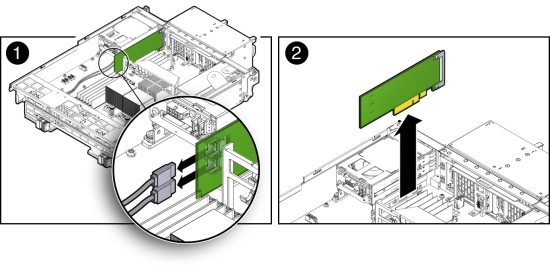
- PCIeカードからデータ・ケーブルを外します[1]。
ディスク・ドライブ・バックプレーンに接続するサーバー・ノード・コネクタにPCIeカードを接続する2本のデータ・ケーブルがあります。
後で再び取り付けるために、すべてのケーブルの位置を書き留めます。
内部PCIeカードからケーブルを外すには、ラッチを押し、コネクタの方向に押し込んでから、ケーブルを外すために引き出します。
- PCIeカードをつかみ、持ち上げてサーバー・ノードから取り外します[2]。
- PCIeカードを静電気防止用マット上に置きます。
- 内部PCIeカードの位置を確認します[1]。
プライマリHBA PCIeカードをマザーボードに取り付ける
- 交換用PCIeを包みから取り出し、静電気防止用マット上に置きます。
- 内部PCIeカードを取り付けます。
- 内部PCIeカード用のコネクタの位置を確認します[1]。
内部PCIeコネクタは、背面ディスク・ドライブの隣にあります。
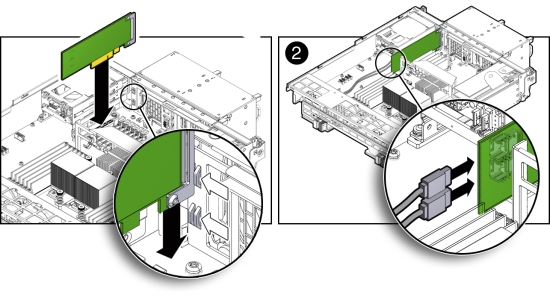
- PCIeカード上の刻み目をマザーボード・コネクタ上のキーに合せます[1]。
- PCIeカードの背面をサーバー・ノードの背面上にあるサポート・ブラケットに合せます[1]。
- PCIeをコネクタにぴったりはまるように押し込みます[1]。
注意:
刻み目とキーの位置が合っていない場合、PCIeカードに損傷が生じることがあります。注意:
プライマリHBAをマザーボード上のHBAスロットに取り付けるには、特別なPCI金属製ブラケットが必要です。標準のロープロファイル金属製ブラケットまたはフルハイト金属製ブラケットは、PCIeカードから取り外し、システム付属の独自の金属製ブラケットと交換する必要があります。 - 取外しの手順で抜いたケーブルをPCIeカードに再び接続します[2]。
- 内部PCIeカード用のコネクタの位置を確認します[1]。
- サーバー・ノードを動作状態に戻します。
- サーバー・ノードの上部カバーを取り付けます。
「サーバー・ノードの上部カバーを取り付ける」を参照してください。
- サーバー・ノードをシステムに取り付けます。
「サーバー・ノードをシステム・シャーシに取り付ける」を参照してください。
- サーバー・ノードの電源を入れます。
- サーバー・ノードの上部カバーを取り付けます。
- プライマリHBAカードの障害を消去します。
- Oracle ILOM CLIを使用して、rootとしてサーバー・ノードにログインします。
- サーバー・ノードの障害を表示するには、次のコマンドを入力して、サーバー・ノード上の既知の障害すべてのリストを表示します。
-> show /SP/faultmgmt
Oracle ILOMにより、次のように既知の障害がすべて表示されます。
SP/faultmgmt Targets: 0 (/SYS/MB/HBA) Properties: Commands: cd show
- 内部PCIeカードの障害を消去するには、setコマンドを使用します。次に例を示します。
-> set /SYS/MB/HBA clear_fault_action=true Are you sure you want to clear /SYS/MB/HBA (y/n)? y Set 'clear_fault_action' to 'true'
サーバー・ノード・バッテリ(CRU)の保守
サーバー・ノードがシステムから取り外され、電源が切れると、Oracle Database Appliance (オリジナル・バージョン)のバッテリによりOracle ILOMサービス・プロセッサ用に日時が維持されます。電源が切れたときにサーバー・ノードで正しい時刻が維持できない場合、バッテリを交換します。
注意:
これらの手順では、静電放電に敏感なコンポーネントを扱うことが必要になります。この敏感さのためにコンポーネントが故障する可能性があります。損傷を防ぐには、「静電放電と静電防止方法の実行」で説明しているように、静電防止の方法に従ってください。バッテリを取り外す
- 保守のためにサーバー・ノードを準備します。
- 静電気除去リスト・ストラップを着用します。
「静電放電および静電防止対策の実行」を参照してください。
- サーバー・ノードをシステムから取り外します。
サーバー・ノードをシステムから取り外すと、サーバー・ノードの電源は切れます。「システム・シャーシからのサーバー・ノードの取外し」を参照してください。
- サーバー・ノードの上部カバーを取り外します。
「サーバー・ノードの上部カバーの取外し」を参照してください。
- 静電気除去リスト・ストラップを着用します。
- バッテリを取り外します。
- バッテリとサーバー・ノードの側面の間に指を入れ、バッテリを押して側面から外します。
- バッテリをねじり(時計回しまたは反時計回りのいずれか)、持ち上げて外します。
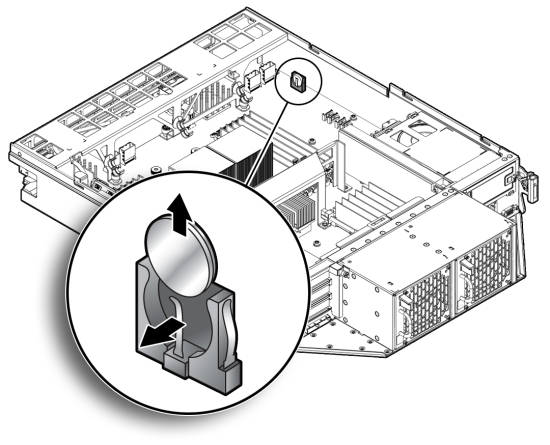
バッテリを取り付ける
- 交換用バッテリを包みから取り出します。
- プラス(+)側をサーバー・ノードの側面に向けて新しいバッテリをバッテリ・ホルダーに押し込みます。
- サービス・プロセッサが、ネットワーク・タイム・プロトコル(NTP)を使用してネットワーク・タイム・サーバーと同期するように構成されている場合、Oracle ILOMクロックは、サーバー・ノードの電源が入りネットワークに接続されると同時にリセットされます。使用しない場合は、次のステップに進みます。
- サービス・プロセッサがNTPを使用するように構成されていない場合は、Oracle ILOM CLIまたはWebインタフェースを使用してOracle ILOMクロックをリセットする必要があります。
手順は、Oracle Integrated Lights Out Manager (Oracle ILOM) 3.0ドキュメント・コレクションを参照してください。
- サーバー・ノードを動作状態に戻します。
- サーバー・ノードの上部カバーを取り付けます。
「サーバー・ノードの上部カバーを取り付ける」を参照してください。
- サーバー・ノードをシステムに取り付けます。
「サーバー・ノードをシステム・シャーシに取り付ける」を参照してください。
- サーバー・ノードの電源を入れます。
- サーバー・ノードの上部カバーを取り付けます。